Xóa lệnh in trong máy tính là thao tác cần thiết khi bạn gặp phải các sự cố liên quan đến máy in, chẳng hạn như máy bị kẹt giấy, mực in bị lỗi, hoặc bạn đơn giản là muốn hủy bỏ một tài liệu không mong muốn đang chờ in. Khi một lệnh in bị lỗi hoặc bị treo, nó có thể làm nghẽn toàn bộ hàng đợi in (print queue), ngăn cản các tài liệu khác được in ra. Điều này gây lãng phí thời gian và cản trở công việc của bạn. Việc biết cách xóa bỏ những lệnh in bị kẹt này là kỹ năng cơ bản nhưng vô cùng hữu ích đối với người sử dụng máy tính và máy in. Bài viết này sẽ cung cấp cho bạn những phương pháp chi tiết và hiệu quả để giải quyết vấn đề này.
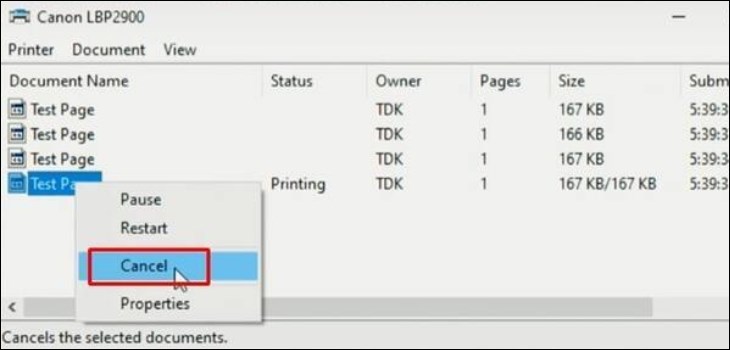
Tại sao cần xóa lệnh in trong máy tính?
Lý do phổ biến nhất khiến người dùng cần xóa lệnh in trong máy tính là do máy in gặp sự cố. Khi bạn gửi lệnh in nhưng máy in không phản hồi, bị kẹt giấy, hết mực, hoặc gặp lỗi kết nối, lệnh in đó thường sẽ bị treo trong hàng đợi. Lệnh in bị treo này có thể chặn tất cả các lệnh in tiếp theo, khiến bạn không thể in bất cứ tài liệu nào khác cho đến khi nó được xử lý hoặc xóa bỏ.
Một lý do khác là bạn gửi nhầm tài liệu hoặc cài đặt in sai (sai số lượng bản sao, sai máy in, sai khổ giấy). Thay vì để máy in xử lý lệnh in sai, việc hủy bỏ nó ngay lập tức giúp bạn tiết kiệm giấy, mực và thời gian. Ngoài ra, đôi khi phần mềm máy in hoặc hệ điều hành có thể gặp trục trặc tạm thời, dẫn đến việc các lệnh in không được xử lý đúng cách. Trong những trường hợp này, việc xóa lệnh in và thử lại thường là giải pháp hiệu quả.

Phương pháp 1: Xóa lệnh in trực tiếp từ cửa sổ Print Queue
Đây là cách đơn giản và phổ biến nhất để xóa lệnh in trong máy tính khi các lệnh chưa bị treo quá nặng. Bạn có thể truy cập vào danh sách các tài liệu đang chờ in và hủy bỏ chúng một cách thủ công. Phương pháp này hoạt động tốt trong hầu hết các trường hợp lệnh in còn khả năng phản hồi.
Bước 1: Mở cửa sổ Print Queue
Để bắt đầu, bạn cần mở cửa sổ hiển thị hàng đợi in của máy in đang gặp vấn đề. Có nhiều cách để làm điều này. Cách nhanh nhất là nhấp đúp vào biểu tượng máy in xuất hiện ở góc dưới bên phải màn hình (System Tray) khi có lệnh in đang chờ hoặc đang xử lý. Nếu biểu tượng này không hiển thị, bạn có thể truy cập thông qua Control Panel hoặc Settings.
Trên Windows 10/11: Vào Settings > Bluetooth & devices (hoặc Devices) > Printers & scanners. Nhấp vào tên máy in của bạn, sau đó chọn “Open print queue” hoặc “Open printer queue”.
Trên các phiên bản Windows cũ hơn: Vào Control Panel > Hardware and Sound > Devices and Printers. Nhấp đúp vào biểu tượng máy in đang gặp sự cố.
Sau khi thực hiện một trong các cách trên, một cửa sổ mới sẽ xuất hiện, hiển thị danh sách các tài liệu đang chờ được in. Đây chính là hàng đợi in của máy in đó.
Bước 2: Chọn và xóa lệnh in
Trong cửa sổ Print Queue, bạn sẽ thấy danh sách các tài liệu được sắp xếp theo thứ tự chờ in. Tìm đến tài liệu mà bạn muốn hủy. Nhấp chuột phải vào tên tài liệu đó. Một menu ngữ cảnh sẽ xuất hiện với các tùy chọn như Pause, Resume, Restart, và Cancel (hoặc Hủy).
Chọn tùy chọn “Cancel” hoặc “Hủy”. Hệ thống sẽ yêu cầu bạn xác nhận việc xóa lệnh in. Hãy xác nhận để tiếp tục. Nếu bạn muốn xóa tất cả các lệnh in trong hàng đợi, bạn có thể vào menu “Printer” (hoặc “Máy in”) trên cửa sổ Print Queue và chọn “Cancel All Documents” (hoặc “Hủy Tất cả Tài liệu”).
Bước 3: Xác nhận xóa
Sau khi bạn chọn “Cancel” cho một hoặc nhiều tài liệu, hệ thống sẽ cố gắng hủy bỏ lệnh in đó. Quá trình này có thể mất vài giây hoặc thậm chí vài phút nếu tài liệu lớn hoặc máy in đang bận. Tài liệu đã chọn sẽ biến mất khỏi danh sách hàng đợi in sau khi được hủy thành công.
Tuy nhiên, trong trường hợp lệnh in bị kẹt cứng, việc nhấp “Cancel” có thể không có tác dụng ngay lập tức hoặc thậm chí không phản hồi. Lúc này, bạn cần chuyển sang các phương pháp mạnh mẽ hơn như dừng và khởi động lại dịch vụ Print Spooler.
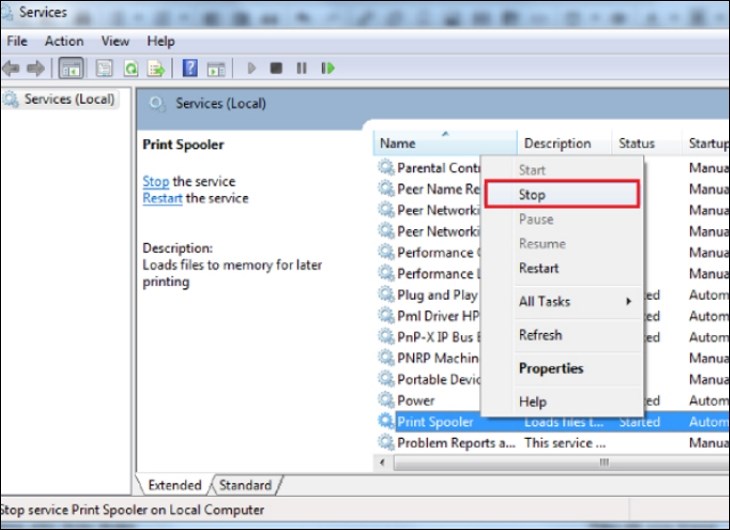
Phương pháp 2: Dừng và khởi động lại dịch vụ Print Spooler
Print Spooler là một dịch vụ của Windows chịu trách nhiệm quản lý các lệnh in. Khi bạn gửi lệnh in, nó sẽ được chuyển đến Print Spooler, dịch vụ này sẽ lưu trữ tạm thời lệnh đó và gửi dần dữ liệu đến máy in. Nếu dịch vụ này gặp lỗi hoặc bị nghẽn bởi một lệnh in bị kẹt, việc dừng và khởi động lại nó thường có thể giải phóng hàng đợi và cho phép bạn xóa lệnh in trong máy tính hiệu quả hơn. Lưu ý rằng khi dịch vụ Print Spooler bị dừng, bạn sẽ không thể in bất cứ thứ gì cho đến khi nó được khởi động lại.
Cách 1: Sử dụng Services (services.msc)
Đây là cách tiếp cận dịch vụ Print Spooler thông qua giao diện đồ họa của Windows.
Mở hộp thoại Run bằng cách nhấn Windows + R. Gõ services.msc và nhấn Enter hoặc OK. Cửa sổ Services sẽ hiện ra, liệt kê tất cả các dịch vụ đang chạy trên hệ thống của bạn.
Cuộn xuống danh sách các dịch vụ và tìm “Print Spooler”. Nhấp chuột phải vào “Print Spooler” và chọn “Stop”. Chờ vài giây để dịch vụ dừng hoàn toàn.
Sau khi dịch vụ dừng, bạn cần xóa các tệp lệnh in tạm thời. Mở File Explorer và điều hướng đến thư mục: C:WindowsSystem32spoolPRINTERS. Lưu ý rằng bạn có thể cần quyền quản trị viên để truy cập và xóa các tệp trong thư mục này. Xóa tất cả các tệp có trong thư mục PRINTERS. Đừng lo lắng, đây chỉ là các tệp tạm của lệnh in bị kẹt, việc xóa chúng không ảnh hưởng đến hệ thống hay máy in của bạn.
Quay trở lại cửa sổ Services, nhấp chuột phải vào “Print Spooler” một lần nữa và chọn “Start”. Dịch vụ sẽ được khởi động lại, và hàng đợi in của máy in sẽ được làm trống. Lúc này, bạn có thể thử in lại tài liệu của mình.
Cách 2: Sử dụng Command Prompt (cmd)
Đối với những người dùng quen thuộc với dòng lệnh, sử dụng Command Prompt là một cách nhanh chóng để dừng, xóa và khởi động lại dịch vụ Print Spooler.
Mở Command Prompt với quyền quản trị viên. Nhấp vào nút Start, gõ cmd, nhấp chuột phải vào “Command Prompt” và chọn “Run as administrator” (Chạy với quyền quản trị viên). Xác nhận nếu có hộp thoại User Account Control xuất hiện.
Trong cửa sổ Command Prompt, gõ lệnh sau để dừng dịch vụ Print Spooler và nhấn Enter:
net stop spooler
Bạn sẽ thấy thông báo xác nhận rằng dịch vụ Print Spooler đang dừng.
Tiếp theo, gõ lệnh sau để xóa các tệp lệnh in tạm thời và nhấn Enter:
del %systemroot%System32spoolPRINTERS /Q
Lệnh này sẽ xóa tất cả các tệp trong thư mục PRINTERS mà không yêu cầu xác nhận cho từng tệp (/Q là tùy chọn quiet).
Cuối cùng, gõ lệnh sau để khởi động lại dịch vụ Print Spooler và nhấn Enter:
net start spooler
Bạn sẽ thấy thông báo xác nhận rằng dịch vụ Print Spooler đã được khởi động thành công.
Đóng cửa sổ Command Prompt. Hàng đợi in của bạn giờ đây đã hoàn toàn trống rỗng, và bạn có thể gửi các lệnh in mới. Phương pháp này thường hiệu quả nhất khi các lệnh in bị kẹt cứng và không thể xóa bằng cách thông thường.
Phương pháp 3: Sử dụng Command Prompt để xóa tệp tạm theo cách khác
Đây là một biến thể của phương pháp sử dụng Command Prompt, đôi khi hữu ích nếu cách trên không hoạt động hoàn toàn hoặc bạn muốn hiểu rõ hơn về các bước. Thay vì một lệnh del duy nhất, bạn có thể điều hướng đến thư mục và xóa tệp.
Mở Command Prompt với quyền quản trị viên tương tự như Phương pháp 2, Cách 2. Dừng dịch vụ Print Spooler bằng lệnh:
net stop spooler
Sử dụng lệnh cd để chuyển thư mục đến nơi chứa các tệp lệnh in tạm:
cd %systemroot%System32spoolPRINTERS
Sau khi vào thư mục PRINTERS, bạn có thể liệt kê các tệp bằng lệnh dir. Lúc này, sử dụng lệnh del để xóa tất cả các tệp trong thư mục hiện tại:
del /Q
Khởi động lại dịch vụ Print Spooler:
net start spooler
Đóng cửa sổ Command Prompt. Phương pháp này cũng giúp làm sạch hàng đợi in bằng cách xóa các tệp tạm thời khi dịch vụ Print Spooler đang dừng. Nó đạt được mục đích tương tự như lệnh del với đường dẫn đầy đủ ở trên.
Các vấn đề thường gặp khi xóa lệnh in
Mặc dù các phương pháp trên thường hiệu quả, đôi khi bạn vẫn có thể gặp khó khăn khi xóa lệnh in trong máy tính.
- Không thể dừng dịch vụ Print Spooler: Đôi khi dịch vụ này bị kẹt và không dừng lại khi bạn yêu cầu. Trong trường hợp này, bạn có thể cần thử dừng nó thông qua Task Manager. Mở Task Manager (
Ctrl + Shift + Esc), chuyển đến tab “Services”, tìm “Spooler”, nhấp chuột phải và chọn “Stop”. Nếu vẫn không được, có thể cần khởi động lại máy tính ở chế độ Safe Mode để thực hiện thao tác này. - Không có quyền truy cập thư mục PRINTERS: Đảm bảo bạn đang chạy Command Prompt hoặc File Explorer với quyền quản trị viên. Nếu vẫn không được, có thể do chính sách bảo mật trên máy tính của bạn hạn chế quyền truy cập thư mục hệ thống.
- Lệnh in xuất hiện lại sau khi xóa: Điều này có thể xảy ra nếu máy in vẫn đang cố gắng xử lý lệnh đó hoặc có một lỗi hệ thống lặp đi lặp lại. Hãy thử khởi động lại cả máy tính và máy in sau khi thực hiện các bước xóa lệnh.
- Máy in vẫn báo bận hoặc báo lỗi: Việc xóa lệnh in chỉ giải quyết vấn đề tắc nghẽn hàng đợi. Nếu máy in có lỗi phần cứng (kẹt giấy thực sự, lỗi đầu phun, v.v.), bạn cần khắc phục sự cố đó trên chính máy in.
- Lệnh in quá lớn hoặc phức tạp: Đôi khi các tài liệu đồ họa phức tạp hoặc có dung lượng lớn có thể gây khó khăn cho Print Spooler. Việc xóa và thử in lại với cài đặt đơn giản hơn có thể hữu ích.
Nếu các vấn đề vẫn tiếp diễn sau khi thử các phương pháp trên, có thể máy in của bạn đang gặp sự cố kỹ thuật nghiêm trọng hơn hoặc cần cài đặt lại driver máy in. Đối với các vấn đề phức tạp về máy tính và thiết bị ngoại vi, bạn có thể cần sự hỗ trợ chuyên nghiệp. maytinhgiaphat.vn cung cấp các dịch vụ hỗ trợ và sửa chữa máy tính, bao gồm cả các vấn đề liên quan đến máy in và in ấn, giúp bạn giải quyết nhanh chóng các trục trặc kỹ thuật.
Lời khuyên bổ sung khi xử lý lệnh in
Để hạn chế việc phải thường xuyên xóa lệnh in trong máy tính do các sự cố, bạn nên lưu ý một số điều sau:
- Kiểm tra máy in trước khi in: Đảm bảo máy in có đủ giấy, đủ mực hoặc toner, không bị kẹt giấy, và được kết nối đúng cách (qua cáp USB hoặc mạng).
- Cài đặt driver máy in mới nhất: Driver cũ hoặc bị hỏng có thể gây ra lỗi trong quá trình in ấn và làm nghẽn hàng đợi. Hãy truy cập trang web của nhà sản xuất máy in để tải về và cài đặt driver mới nhất cho hệ điều hành của bạn.
- Kiểm tra kết nối mạng: Nếu sử dụng máy in mạng, đảm bảo máy tính và máy in đang ở cùng một mạng và kết nối ổn định.
- In thử một trang: Khi gặp vấn đề, hãy thử in một trang kiểm tra từ phần mềm máy in hoặc từ cài đặt máy in của Windows để xem máy in có hoạt động bình thường không.
- Khởi động lại đơn giản: Đôi khi, chỉ cần tắt và bật lại máy in, sau đó khởi động lại máy tính cũng có thể giải quyết các sự cố tạm thời và làm sạch hàng đợi in. Đây là bước đơn giản nhưng hiệu quả mà bạn nên thử trước khi đi sâu vào các phương pháp phức tạp hơn.
Việc chủ động kiểm tra và bảo trì máy in định kỳ cũng giúp giảm thiểu khả năng xảy ra lỗi lệnh in. Đảm bảo môi trường in ấn luôn sẵn sàng sẽ giúp quá trình làm việc của bạn diễn ra suôn sẻ hơn.
Hiểu rõ các nguyên nhân gây ra lệnh in bị kẹt và biết cách xử lý chúng bằng những phương pháp như xóa trực tiếp từ hàng đợi, dừng và khởi động lại dịch vụ Print Spooler hoặc sử dụng Command Prompt sẽ giúp bạn nhanh chóng khắc phục sự cố và tiếp tục công việc.
Xử lý các lệnh in bị kẹt là kỹ năng cần thiết để duy trì hiệu quả công việc khi sử dụng máy tính và máy in. Việc biết cách xóa lệnh in trong máy tính bằng các phương pháp khác nhau như hủy trực tiếp trong hàng đợi in, dừng dịch vụ Print Spooler hay sử dụng Command Prompt giúp bạn giải quyết nhanh chóng các tình huống máy in bị treo hoặc lỗi. Hy vọng những hướng dẫn chi tiết trong bài viết này đã trang bị cho bạn kiến thức cần thiết để tự tin xử lý các vấn đề liên quan đến hàng đợi in. Bằng cách áp dụng đúng các bước, bạn có thể tiết kiệm thời gian và tránh được sự bực bội do máy in gây ra.